Tento výukový program vám ukáže, jak vytvořit Solus Linux live USB ve Windows a Ubuntu Linux.
Solus OS si v krátké době získal dobrou uživatelskou základnu a příznivce. OS Linux postavený od nuly namísto oblíbené volby odvozené od existujících linuxových distribucí, Solus OS ukázal některé solidní sliby.
Nebudu hodnotit Solus OS. Alespoň ne v tomto příspěvku. Právě se chystám vyzkoušet Solus OS a prvním krokem k tomu je vytvořit živé USB OS Solus.
V tomto příspěvku uvidíme, jak vytvořit živé USB OS Solus ve Windows. V Linuxu můžete snadno vytvořit živé USB pomocí nástroje příkazového řádku dd.
Vytvořte živé USB operačního systému Solus ve Windows a v Linuxu
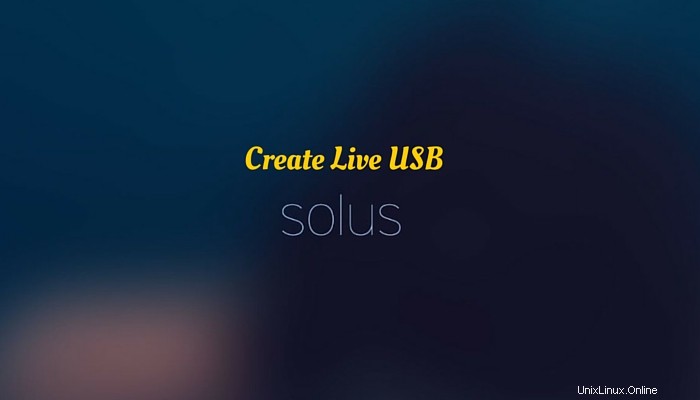
Postupujte podle následujících kroků:
Krok 1:Stáhněte si Solus OS
Jedna z prvních věcí, kterou potřebujeme, je stáhnout ISO systému Solus OS. Přejděte na stránku stahování systému Solus OS a stáhněte si nejnovější obraz ISO.
Stáhněte si OS SolusJsou dvě možnosti. Buď si jej stáhnete přes torrent, nebo si vyberete zrcadlo, které je nejblíže vaší poloze. Nechám vás, abyste si vybrali, jak si to stáhnete.
Krok 2:Ověřte kontrolní součet [Volitelné, ale doporučené]
Spuštění kontrolního součtu je způsob, jak zjistit, zda stažený soubor není poškozen. Tím je zajištěna integrita souboru. Koneckonců, chcete mít jistotu, že soubor, který jste stáhli, je úplně stejný jako na serveru. Až do hacknutí Linux Mint mě kontrolní součet moc nezajímal. Takže bych vám doporučil
Takže bych doporučil, abyste také provedli kontrolní součet. Pokud je soubor poškozen, může to mít za následek, že se OS Solus vůbec nespustí. Je lepší být v bezpečí, než litovat.
Na stránce stahování Solus OS přejděte trochu dolů a na konci stránky uvidíte kontrolní součet SHA 256. Používám Solus 1.1 a kontrolní součet je:
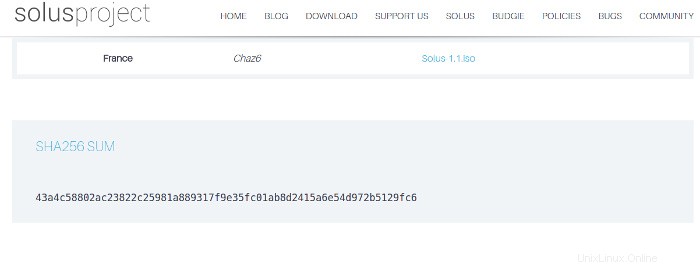
Pokud stahujete nějakou jinou verzi, kontrolní součet se bude lišit. Toto číslo použijeme později.
Nyní k ověření kontrolního součtu použijeme bezplatný nástroj s názvem MD5 &SHA Checksum Utility.
Stáhněte si kontrolní součet MD5 a SHARozbalte/nainstalujte jej. Vyžaduje .Net, takže pokud jej váš systém ještě nemá, může být nutné jej nainstalovat. Jakmile je vše připraveno, spusťte tento nástroj.
Přejděte ke staženému ISO a také zkopírujte a vložte kontrolní součet SHA, který máte na webu Solus. Spusťte jej a zjistěte, zda je v pořádku nebo ne.
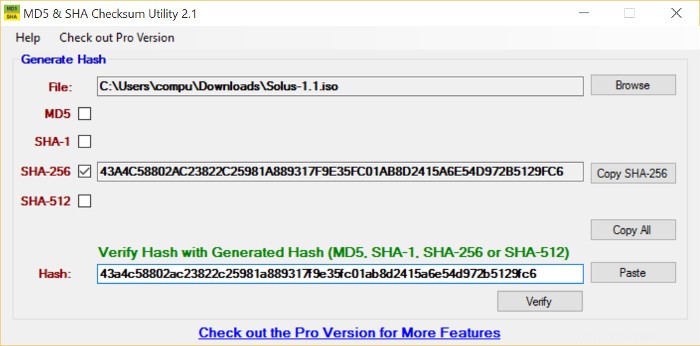
Pokud se spuštění kontrolního součtu nezdaří, zkuste ISO stáhnout znovu.
Krok 3:Použijte USBWriter k vytvoření živého USB systému Solus Linux [pro Windows]
Jakmile ověříme, že je stažený obraz ISO v dobrém stavu, je čas zapsat soubory na USB. K tomu doporučuji nástroj USBWriter. Je to bezplatný nástroj.
Stáhněte si USBWriter- Zapojte USB a naformátujte jej na FAT 32.
- Spusťte USBWriter a vyhledejte jej na Solus OS ISO.
- Klikněte na zápis.
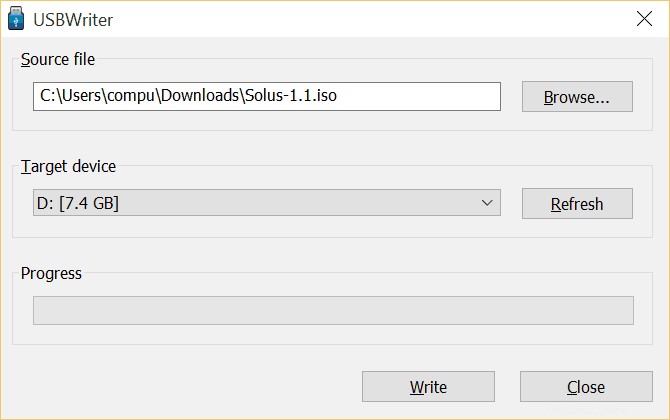
Počkejte několik minut. A uvidíte zprávu o úspěchu. Gratuluji!! Právě jste vytvořili živé USB systému Solus OS .
Chcete-li otestovat nově vytvořené živé USB, zaveďte systém do nastavení firmwaru Windows a změňte pořadí spouštění tak, aby se spouštělo nejprve z USB.
Krok 3:Použijte USBWriter k vytvoření živého USB Solus Linuxu [pro Linux]
Pro tuto část používám Ubuntu, ale nástroj, který používám, je dostupný i pro jiné distribuce Linuxu. Mohu tedy s klidem říci, že s tímto trikem můžete vytvořit živé USB systému Solus OS v jakékoli distribuci Linuxu.
Nainstalujte GNOME MultiWriter. V linuxových distribucích založených na Ubuntu můžete k instalaci GNOME MultiWriter použít následující příkaz:
sudo apt install gnome-multi-writer
Zapojte USB a spusťte MultiWriter. Už to bude
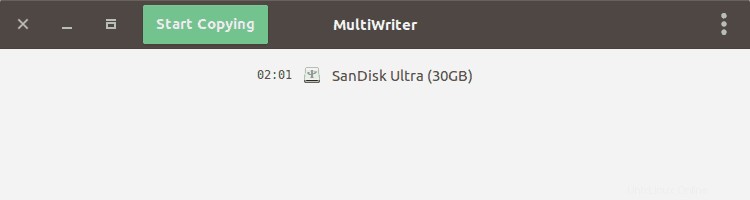
Upozorní vás na ztrátu dat na USB disku:
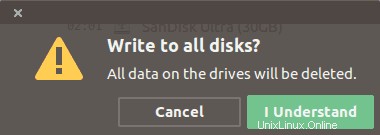
Dále budete muset zadat své heslo:
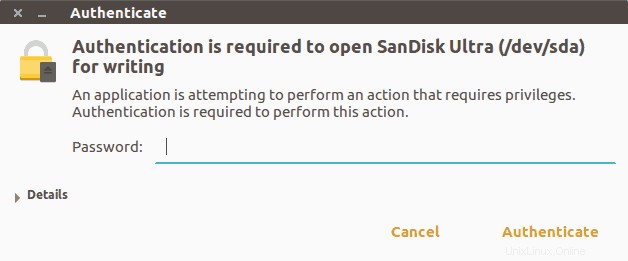
Poté vyberte stažené USB:

A poté klikněte na tlačítko Spustit kopírování a spustí se proces:
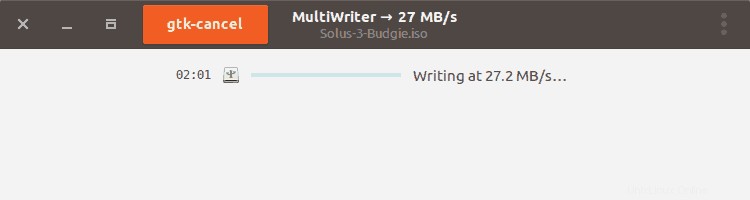
Než bude proces dokončen, nějakou dobu to trvá:
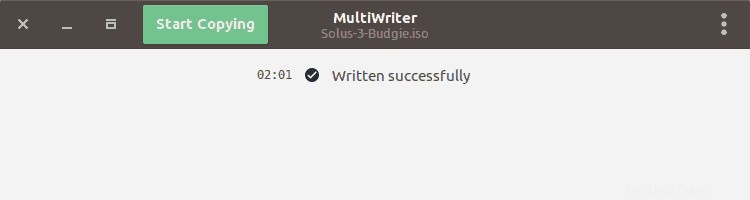
A je to. Restartujte počítač a přejděte do nastavení spouštění pro spuštění z USB.
Předpokládám, že ty věci potom zvládneš. Pokud narazíte na nějaké problémy nebo pokud máte nějaké otázky, neváhejte se zeptat :)